现在很多人的电脑系统安装的都是win10,并且大部分用户都会选择edge浏览器进行浏览网页。不过,最近有些用户却反馈,自己在打开edge浏览器时遇到了“无法使用内置管理员账户打开MicrosoftEdge”的提示,怎么办呢?接下来,就随小编就一块来看看该问题的具体解决方法吧~
我们都知道win10系统自带了一个全新的edge浏览器,我们可以通过它进行上网等一系列的操作,但是,如果遇到win10打开edge浏览器出现“无法使用内置管理员账户打开MicrosoftEdge”提示的话,怎么办呢?想知道怎么解决的话,就随小编一起接着往下看,看看小编是如何操作的吧!
1,按下“win+r”组合键打开运行窗口,在运行窗口中输入“gpedit.msc”,回车键,如图下所示;
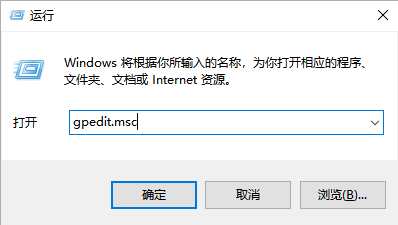
win10无法打开edge示例1
2,打开本地组策略窗口之后,点击“windows 设置”——>“安全设置”,如图下所示;
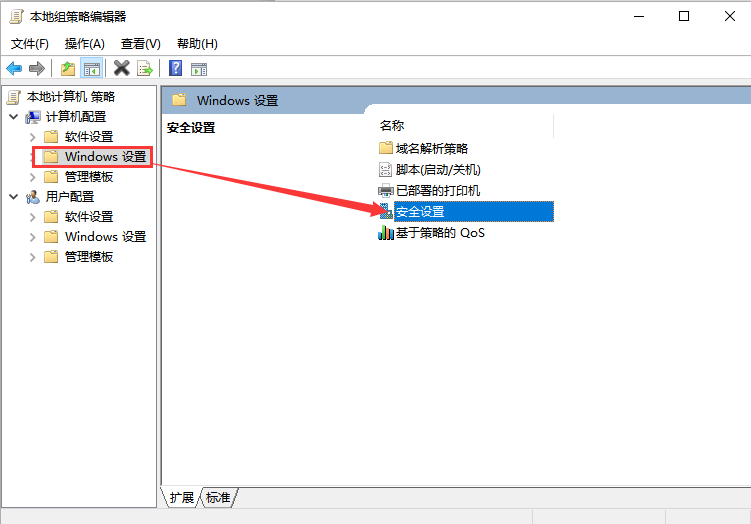
win10无法打开edge示例2
3,点击“本地策略”,如图下所示;
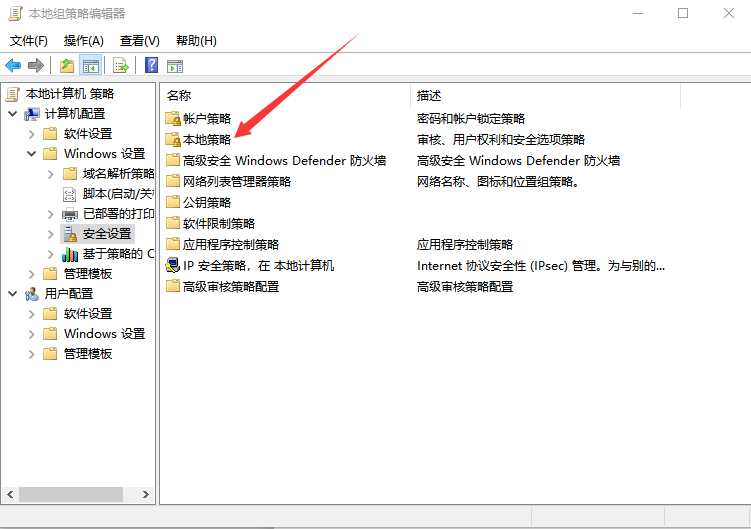
win10示例3
4,点击“安全选项”,如图下所示;
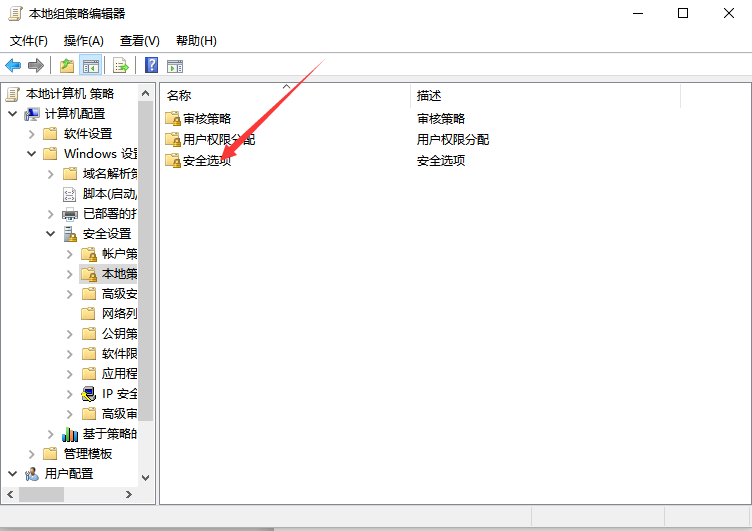
内置管理员账户示例4
5,点击安全选项后,在界面右侧找到“用户账户控制:由于内置管理员账户批准模式”选项,并右键点击选择“属性”选项,如图下所示;
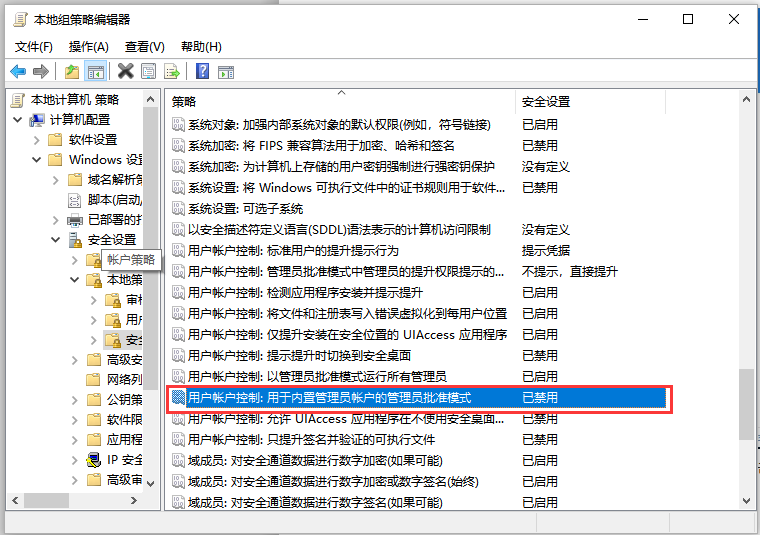
edge示例5
6,然后在弹出的窗口中,点击“已启用”选项,最后点击“确定”保存。重启电脑后,设置将自动生效,此时打开edge浏览器可以正常运行啦~如图下所示;
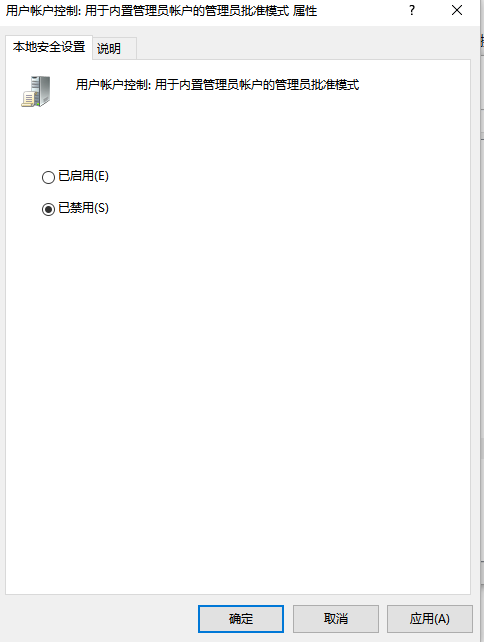
win10无法打开edge示例6
好了~以上就是解决win10无法使用内置管理员用户打开edge浏览器的操作方法啦~
原创